

By Nathan E. Malpass, Dernière mise à jour: August 3, 2022
WhatsApp permet aux utilisateurs de discuter avec un groupe au sein de la plateforme. Comme vous pouvez le deviner, ces groupes ont leurs propres numéros de téléphone. Donc, il est logique de exporter les contacts du groupe WhatsApp au cas où vous auriez besoin de communiquer avec eux hors ligne.
L'exportation des numéros de contact d'un groupe WhatsApp peut être un excellent moyen de vous assurer que vous disposez des informations de contact de tous les membres. Si vous avez besoin de les contacter en dehors de WhatsApp, vous avez la possibilité de le faire.
Ce guide vous apprendra comment exporter les contacts du groupe WhatsApp, afin que vous puissiez vous assurer d'avoir les informations de l'ensemble du groupe avec vous hors ligne. Nous vous apprendrons également à transférer des données WhatsApp d'un iPhone à un autre via un outil appelé FoneDog WhatsApp Transfer.

Partie #1 : Comment exporter les contacts du groupe WhatsAppPartie 2 : Astuce bonus : Transférer les contacts WhatsApp d'iPhone à iPhonePartie #3 : Pour tout résumer
Une chose que vous pouvez faire pour exporter les contacts du groupe WhatsApp est d'utiliser une extension pour Google Chrome. Vous pouvez le faire en utilisant le navigateur Web Google Chrome et en vous connectant à WhatsApp Web sur votre ordinateur. Les étapes pour le faire sont les suivantes :
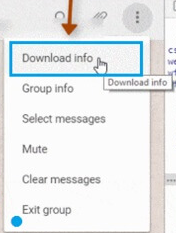
L'avantage d'utiliser cette extension de Chrome est qu'elle place la liste complète des contacts dans une seule feuille Excel. De plus, chaque nom correspond à son numéro correspondant et à son nom d'utilisateur WhatsApp. De plus, il vous dira si un numéro de téléphone particulier est déjà dans le carnet d'adresses de votre téléphone ou non.
Vous pouvez utiliser la fonction Inspecter l'élément d'un navigateur pour exporter les contacts du groupe WhatsApp sur votre ordinateur. Pour ce faire, il vous suffit de copier les données textuelles du site Web. Différente de la méthode précédente, cette méthode n'implique pas d'extension et est moins automatique.
C'est un moyen manuel de copier le texte ou les chiffres du site Web et de les corriger dans la feuille de calcul. En tant que tel, vous devez organiser "manuellement" le nom et leurs numéros correspondants à l'aide d'un tableur tel qu'Excel.
Voici les étapes à suivre pour le faire:
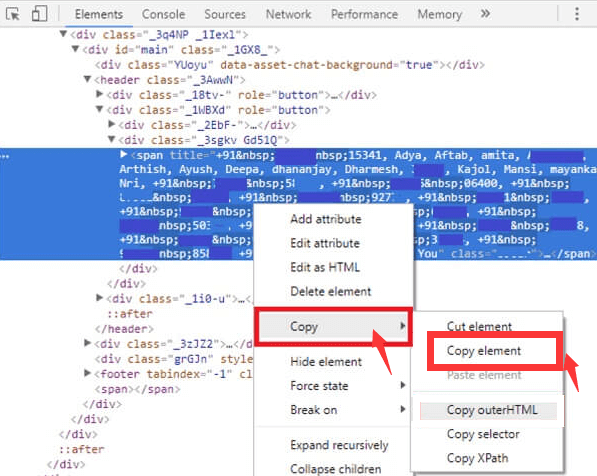
Maintenant que vous savez comment exporter les contacts du groupe WhatsApp, dans cette section, vous pouvez également apprendre à transférer les données WhatsApp, y compris les informations de contact, d'un appareil iOS à un autre. Pour ce faire, vous aurez besoin d'un outil appelé Transfert FoneDog WhatsApp. Il vous aide à sauvegarder, restaurer et transférer les données WhatsApp pour vous assurer qu'elles ne se perdent pas.
Les données WhatsApp prises en charge incluent les messages, les journaux d'appels, les vidéos, les photos, les contacts, etc. L'outil est disponible sur les PC Windows et les ordinateurs macOS. De plus, il prend en charge différents iPhones, iPads et différentes versions d'iOS.
Ses principales caractéristiques comprennent les suivantes :
Voici les étapes à suivre pour transférer des données WhatsApp d'un appareil à un autre :
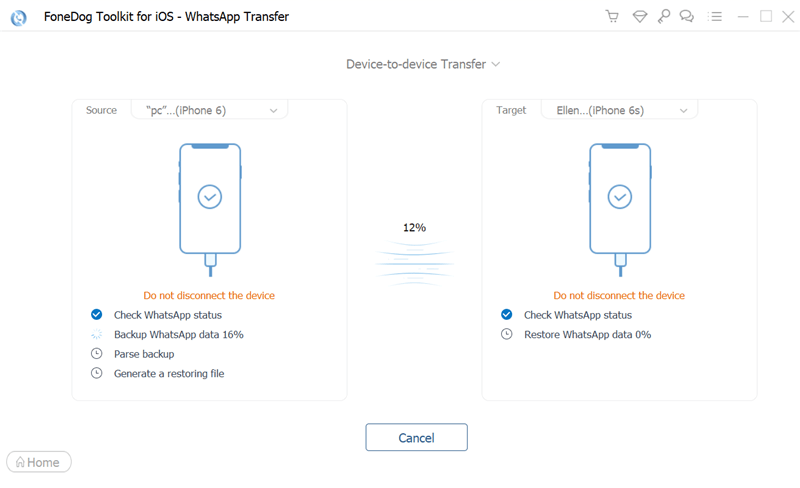
Les gens LIRE AUSSIComment exporter WhatsApp Chat au format PDF : votre meilleur guide en 2022Un guide sur la façon de supprimer des vidéos WhatsApp de l'iPhone en 2022
Ce guide vous a donné les meilleures façons d'exporter les contacts du groupe WhatsApp. Vous pouvez le faire via une extension Google Chrome qui a la capacité de récupérer les données de WhatsApp Web. Vous pouvez également utiliser la fonction Inspecter l'élément de vos navigateurs pour copier manuellement les données de la page Web vers une feuille de calcul.
Enfin, nous avons parlé de FoneDog WhatsApp Transfer et de la manière dont il peut être utilisé pour sauvegarder, restaurer et transférer des données d'un appareil iOS à un autre. Les étapes pour transférer les données ont également été données. Vous pouvez saisir l'outil dès aujourd'hui pour transférer facilement vos contacts sans tracas !
Laisser un commentaire
Commentaire
Transfert WhatsApp
Transférez vos messages WhatsApp rapidement et en toute sécurité.
Essai Gratuit Essai GratuitArticles Populaires
/
INTÉRESSANTTERNE
/
SIMPLEDIFFICILE
Je vous remercie! Voici vos choix:
Excellent
Évaluation: 4.6 / 5 (basé sur 77 notes)